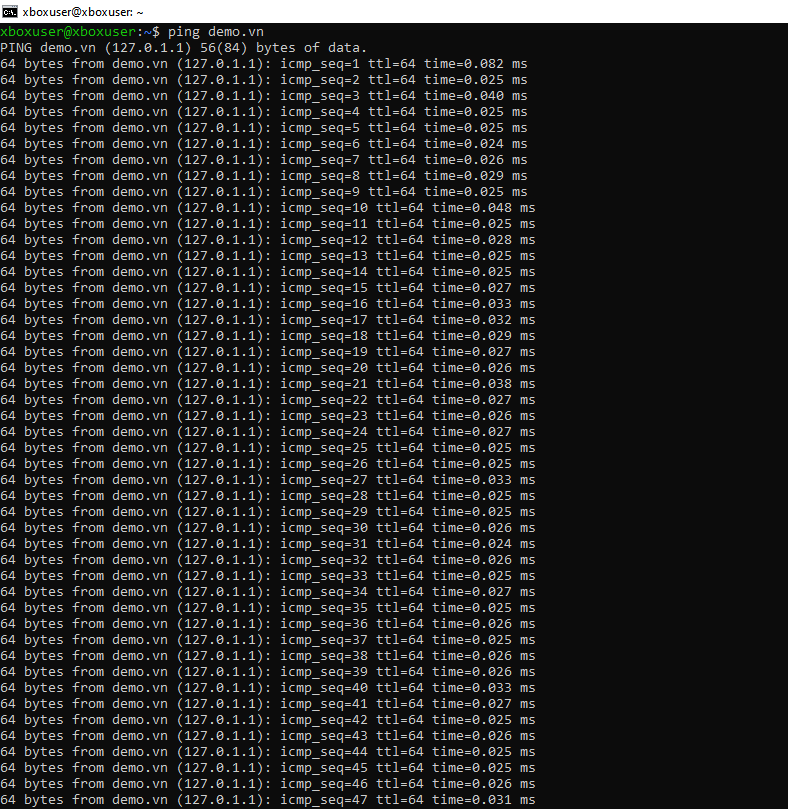Bài 20. Làm việc với DNS

Chúng ta sẽ khám phá cách làm việc với DNS trên hệ điều hành Linux. Nó cho phép chúng ta ánh xạ tên miền tới một địa chỉ IP được chỉ định.
Bài viết này sẽ hướng dẫn cách gán một địa chỉ IP cụ thể cho một tên miền hoặc host nhất định trên hệ điều hành Linux.
Mục lục:
- Chuẩn bị.
- Hướng dẫn cài đặt DNS và các lệnh Network liên quan
- Lời kết.
1. Chuẩn bị
- Đã cài đặt máy ảo Ubuntu trên Oracle VM VirtualBox
- Đã thực hiện thiết lập SSH tới máy chủ Ubuntu, sẵn sàng nhập lệnh
2. Hướng dẫn cài đặt DNS và các lệnh network liên quan
- Đầu tiên là các bạn khởi động máy chủ Ubuntu và kết nối với máy chủ thông qua SSH Key như bài trước, ví dụ:
ssh -i ~/.ssh/xboxuser_rsa [email protected]
2.1: Cài đặt DNS và ánh xạ tên miền vào IP:
- Chúng ta thực hành thay đổi DNS nameserver và thiệt lập để khi người dùng truy cập vào demo.vn thì server sẽ trỏ tới IP 127.0.1.1
- Bạn có thể cấu hình máy tính của mình để sử dụng một máy chủ DNS cụ thể khi tìm kiếm tên miền bằng cách chỉnh sửa tập tin /etc/resolv.conf. Dưới đây là cách để thực hiện điều này:
- Mở tập tin /etc/resolv.conf để chỉnh sửa:
sudo vim /etc/resolv.conf
- Thêm hoặc chỉnh sửa dòng nameserver để chỉ định máy chủ DNS:
# Ở đây ví dụ mình chỉ định máy chủ DNS của google nameserver 8.8.8.8 nameserver 8.8.4.4
- Lưu tập tin và kiếm tra lại
cat /etc/resolv.conf
- Ánh xạ tên miền với địa chỉ IP
# vào /etc/hosts để thay đổi tệp tin host sudo vim /etc/hosts # kiểm tra cat /etc/hosts # kết quả là khi chúng ta "ping" tới "demo.vn" thì nó sẽ trỏ tới IP "127.0.1.1" 127.0.0.1 localhost 127.0.1.1 demo.vn # The following lines are desirable for IPv6 capable hosts ::1 localhost ip6-localhost ip6-loopback ff02::1 ip6-allnodes ff02::2 ip6-allrouters # test ping demo.vn
2.2: Các lệnh Network thường dùng:
- ifconfig: Hiển thị và cấu hình các thiết bị mạng.
sudo apt install net-tools ifconfig
- ip: Một công cụ mạnh mẽ thay thế cho ifconfig. Nó cho phép bạn thực hiện nhiều thao tác quản lý mạng như hiển thị thông tin cấu hình mạng, thiết lập địa chỉ IP, tạo và xóa giao diện mạng, v.v.
ip addr
- route: Hiển thị và quản lý bảng định tuyến.
route -n
- netstat: Hiển thị các kết nối mạng, bảng định tuyến, giao diện mạng và nhiều thông tin khác liên quan đến mạng.
netstat -r
- ping: Gửi các gói ICMP echo request đến một máy tính cụ thể và chờ đợi gói echo reply để kiểm tra kết nối mạng.
ping demo.vn
- traceroute: Hiển thị tuyến đường mà gói dữ liệu sẽ đi qua để đến đích.
traceroute demo.vn
- nslookup: Được sử dụng để truy vấn máy chủ DNS để tìm kiếm thông tin DNS.
nslookup demo.vn
- dig: Một công cụ mạnh mẽ cho phép truy vấn DNS và hiển thị thông tin chi tiết về các bản ghi DNS.
dig example.com
- hostname: Hiển thị hoặc thiết lập tên máy tính.
hostname
- nmcli: Một công cụ dòng lệnh cho phép quản lý kết nối mạng sử dụng NetworkManager.
nmcli connection show
3. Lời kết
Trong bài viết này, chúng ta đã khám phá cách làm việc với DNS trên hệ điều hành Linux, đặc biệt là với DNS. Chúng ta đã tìm hiểu về cách cấu hình DNS để ánh xạ tên miền vào địa chỉ IP và thực hiện các ví dụ cụ thể như gán một địa chỉ IP cụ thể cho một tên miền hoặc host nhất định.
Hy vọng rằng qua bài viết này, bạn đã có thêm kiến thức và hiểu biết về cách quản lý và cài đặt DNS trên hệ thống Linux của mình. Việc này sẽ giúp bạn tối ưu hóa việc quản lý mạng và tạo điều kiện thuận lợi cho các ứng dụng và dịch vụ trên máy chủ của bạn.
Tác giả: Đỗ Thiên Giang
Chú ý: Tất cả các bài viết trên TEDU.COM.VN đều thuộc bản quyền TEDU, yêu cầu dẫn nguồn khi trích lại trên website khác.
Bài viết liên quan

Hướng dẫn Bind Jenkins vào IIS trên Windows bằng Reverse Proxy
Cho phép truy cập Jenkins từ một subdomain (ví dụ jenkins.tedu.com.vn) thay vì phải gõ http://localhost:8080.
Đọc thêm
Hiểu về AI, LLM, RAG và Agentic RAG trong 15 phút
Trong vài năm gần đây, trí tuệ nhân tạo (AI) đã bùng nổ mạnh mẽ và trở thành tâm điểm của cả thế giới công nghệ. Nhưng đi kèm với nó là hàng loạt khái niệm mới như LLM, RAG, hay Agentic RAG khiến nhiều người mới bắt đầu cảm thấy lúng túng.
Đọc thêm
Hướng dẫn tự triển khai N8N trên CentOS bằng Docker Compose và NGINX
N8N là công cụ mã nguồn mở cho phép bạn tự động hóa quy trình làm việc (workflow automation) và tích hợp nhiều dịch vụ khác nhau mà không cần phải lập trình.
Đọc thêm
Hướng dẫn phân tích độ phức tạp thuật toán chi tiết
Độ phức tạp của giải thuật là một cách để đánh giá hiệu quả của một giải thuật dựa trên hai yếu tố chính là độ phức tạp thời gian và độ phức tạp không gian.
Đọc thêm
Bài 6. Các thao tác với XPath và Selector trong Selenium
Bài viết này hướng dẫn bạn làm việc XPath và Css Selector trong Selenium.
Đọc thêm
Bài 5. Các thao tác với Web Browser trong Selenium
Bài viết này hướng dẫn bạn làm việc sâu Web Browser trong Selenium.
Đọc thêm
Bài 4. Thực thi Javascript trong Selenium
Bài viết này hướng dẫn bạn thực thi lệnh Javascript trong Selenium.
Đọc thêm
Bài 3. Làm việc với Element trong Selenium
Bài viết này hướng dẫn bạn làm việc với Element trong Selenium.
Đọc thêm
Bài 2. Các thao tác cơ bản về Selenium
Bài viết này hướng dẫn bạn tạo dự án Selenium C# và thực hiện thao tác cơ bản.
Đọc thêm
Bài 1. Giới thiệu về Selenium
Bài viết giới thiệu sơ lược về chuỗi bài Selenium.
Đọc thêm